「データ探索」はGoogle アナリティクス4で追加された特徴の1つです。 今までGoogle アナリティクス360(有償版)にβ版として同機能は提供されていましたが、Google アナリティクス 4のデータ探索機能はGAのカスタムレポートのような自由形式の他、サイト内をステップ形式で離脱状況を把握できる「目標到達プロセスデータ探索」や複数の条件で重複しているユーザーを調べる「セグメントの重複」、個々のユーザー行動の詳細が分かる「ユーザーエクスプローラ」など探索の手法が利用できます。
また、ディメンションや指標をドラッグアンドドロップでレポートエリアに反映・削除ができるためレポートの作成工数を大幅に削減することが出来るようになりました。本コラムでデータ探索レポートの基本的な解説を行います。
データ探索の画面
データ探索のレポートは左メニューの「探索」から選択します。一覧画面は標準レポートのレポート構成とは大きく違い、データポータルの構成と似ています。画面上部で新規に作成する種類やあらかじめ用意されているレポートのテンプレートを選択できます。画面下部はユーザーが作成した各探索レポートが履歴として保存されています。
データ探索の各手法
データ探索レポートで利用できる手法の概要をヘルプより抜粋してまとめました。
ヘルプ:[GA4] データ探索ツールを使ってみる
https://support.google.com/analytics/answer/7579450
| 探索の手法 | レポートの概要 |
|---|---|
| 自由形式 | GAのカスタムレポートに似た形式です。一般的なクロス集計表の形式でデータが表示されます。棒グラフ、円グラフ、折れ線グラフ、散布図、地図など、さまざまなスタイルの表示形式を適用することもできます。 |
| コホートデータ探索 | 共通の属性を持つユーザーのグループの行動とパフォーマンスから、分析情報が入手できます。 |
| 目標到達プロセスデータ探索 | サイトやアプリを経由するユーザーの各ステップをファネルレポートとして表示することができます。この手法を使用すると各ステップの遷移率を知ることができます。 |
| セグメントの重複 | 複数のユーザー セグメントの相互関係がベン図で示されます。この手法を使用すると、複雑な条件を満たしている新しいユーザー セグメントを特定できます。 |
| ユーザー エクスプローラ | GAのユーザーエクスプローラレポートです 作成またはインポートしたセグメントを構成しているユーザーを表示できます。個々のユーザーのアクションをドリルダウンすることもできます。 |
| 経路データ探索 | GAの行動フローレポートに似たレポートです。ユーザーのたどった経路がツリーグラフで表示されます。ユーザーがどのような経緯で、ウェブサイトやアプリにアクセスしているのかを確認できます。 |
| ユーザーのライフタイム | ユーザーの行動を分析して、顧客としてのライフタイム バリューを評価します。 |
データ探索レポートを作る流れ
データ探索レポートを作る流れを解説します。
STEP1:まずはレポートの「手法」を選択します
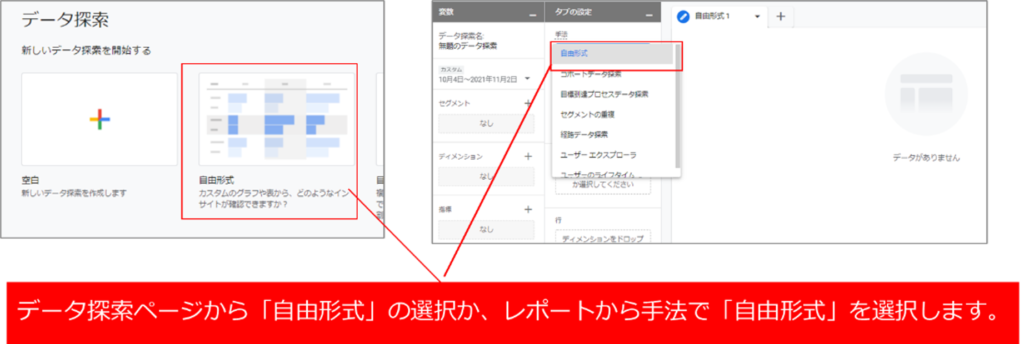
STEP2:変数エリアでレポートに使用するディメンション、指標をインポートします
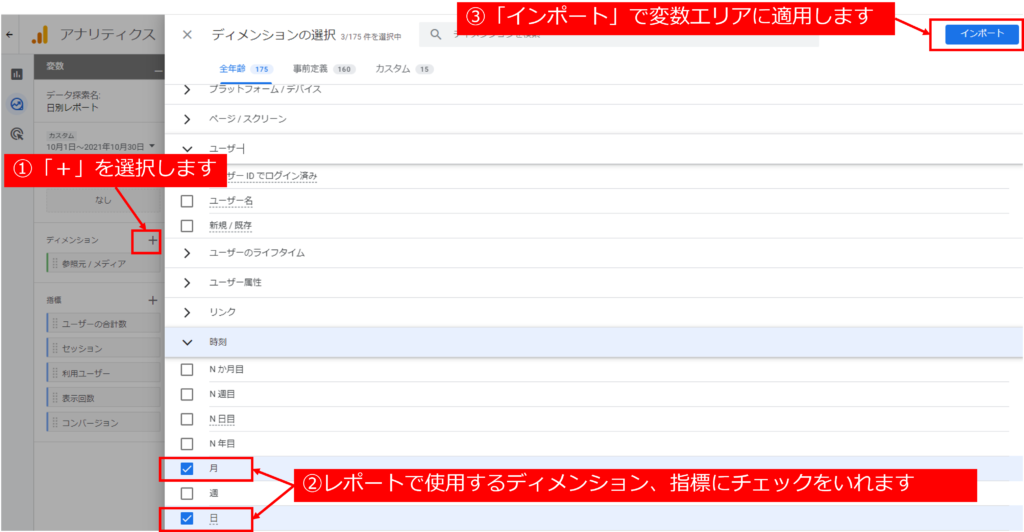
STEP3:タブの設定エリアでレポートに反映する項目を設定します。
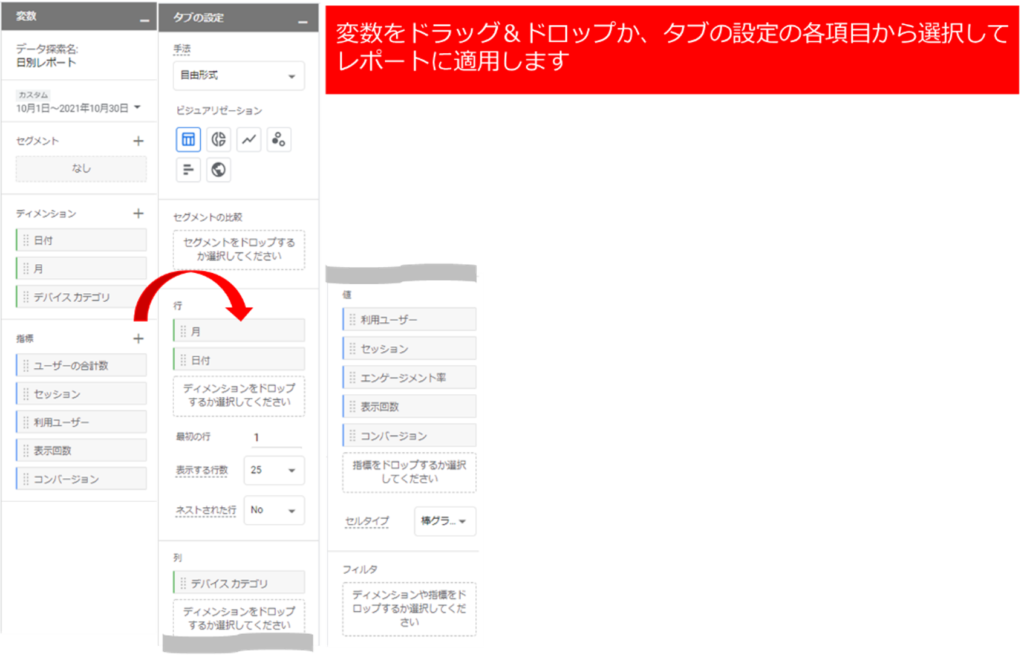
レポート作成例
それぞれのレポートは、デバイス別の主要KPI日別レポートの設定例です。 アウトプットはクロス集計の形にするため「手法;自由形式」を使っています。
変数エリアでインポートしたディメンション、指標
| ディメンション | 日付、月、デバイスカテゴリ |
|---|---|
| 指標 | ユーザーの合計数、セッション、利用ユーザー、表示回数、コンバージョン |
タブの設定エリアでレポートに適用した項目
| ディメンション | 日付、月、デバイスカテゴリ |
|---|---|
| 手法 | 自由形式 |
| ビジュアリゼーション | テーブル |
| セグメントの比較 | なし |
| ディメンション:行 | 月、日付 |
| ディメンション:列 | デバイスカテゴリ |
| 値 | 利用ユーザー、セッション、エンゲージメント率、表示回数、コンバージョン |
| セルタイプ | 棒グラフ |
| フィルタ | なし |


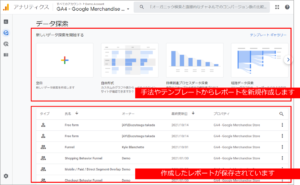
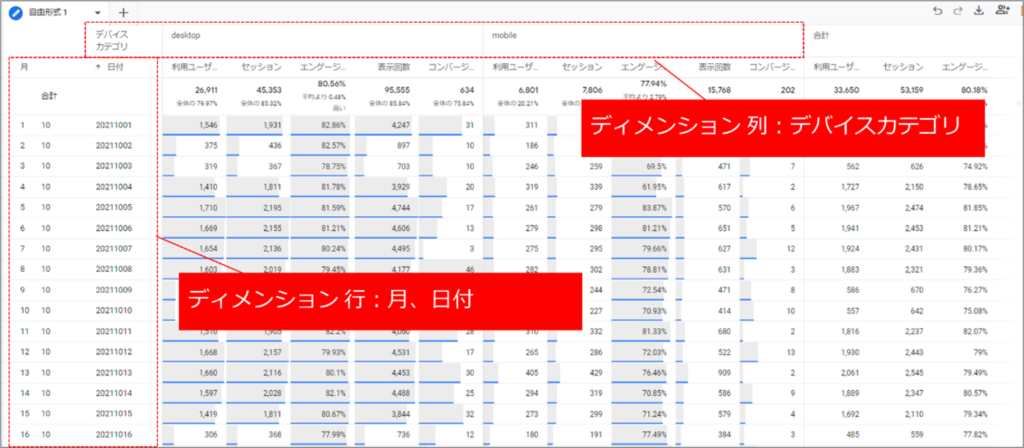


![[GA4]レポートに表示される(data not available) について](https://ayudante.jp/wp-content/uploads/2024/05/GA4.png)



